Keine Bearbeitungszusammenfassung |
Markierung: Quelltext-Bearbeitung 2017 |
||
| Zeile 108: | Zeile 108: | ||
* Plus am D 150% bestätigen | * Plus am D 150% bestätigen | ||
{{AlexBild|Abschlussbuchungen "Alles bestätigen"|[[Datei:Abschlussbuchungen Parametrierung Bsp 1.png| | {{AlexBild|Abschlussbuchungen "Alles bestätigen"|[[Datei:Abschlussbuchungen Parametrierung Bsp 1.png|1000px]]|}} | ||
Diese Abschlussbuchungen werden hinterlegt: | Diese Abschlussbuchungen werden hinterlegt: | ||
{{AlexBild|Hinterlegung der Abschlussbuchungen|[[Datei:Abschlussbuchungen Hinterlegung am Objekt.png|500px]]|}} | {{AlexBild|Hinterlegung der Abschlussbuchungen|[[Datei:Abschlussbuchungen Hinterlegung am Objekt.png|500px]]|}} | ||
====Aufruf der Funktion==== | ====Aufruf der Funktion==== | ||
Die Funktion "Abschlussbuchungen" wird aufgerufen durch einen Rechte-Maus-Klick im Bereich der Spaltenüberschriften (egal welche) der Summenspalten + Auswahl "Abschlussbuchungen ausführen". | Die Funktion "Abschlussbuchungen" wird aufgerufen durch einen Rechte-Maus-Klick im Bereich der Spaltenüberschriften (egal welche) der Summenspalten + Auswahl "Abschlussbuchungen ausführen". | ||
Version vom 23. November 2022, 10:56 Uhr
| Ausgangslage |
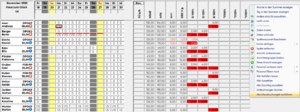 |
Ungeklärter Zustand durch:
|
Die Abschlussbuchungen sind eine Programmfunktion, die Bearbeitungsschritte zum Beheben ungeklärter Zustände ausführt. Diese Schritte können
- Markierungen von Tages- und Wochenüberstunden mit hinterlegten Planungscodes oder Fehlermarkierungen
sowie
- Umbuchungen für eingestellte Konten
sein.
Mitarbeiter, deren ungeklärter Status anders als im hinterlegten Schema aufgelöst werden soll, sind vor anstoßen der Abschlussbuchungen zu bearbeiten.
Sind alle ungeklärten Zustände aufgelöst, steht mit Abschluss des Status "IST" der Plan für die Lohnverrechnung bereit.
ACHTUNG:
Nach jedem von den Abschlussbuchungen durchgeführten Arbeitsschritt, muss die Situation für den Mitarbeiter neu durchgerechnet werden. Dies kann, wenn viele Markierungen nötig sind, länger dauern. Im WebUI ist es in solchen Fällen zwingend nötig, die Abschlussbuchungen im Hintergrund auszuführen.
1.1 Aufruf der Funktion
| Funktionsaufruf über die Summenspalten-Überschriften |
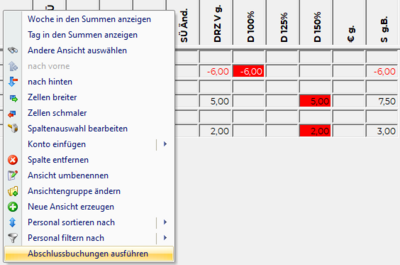
|
Diese Funktion kann
- für alle Mitarbeiter aus der Summenüberschrift direkt aufgerufen werden
- für einen einzelnen Mitarbeiter in den Kontowerten angestoßen werden
- im Hintergrund ausgeführt werden
- Freischalten diese Funktion in den Systemeinstellungen - Abschlussbuchungen - "Geplante Abschlussbuchungen aktivieren".
- in der Summenüberschrift "Für Abschlussbuchungen freigeben" wählen
- Nach Beendigung der Ausführung wird eine E-Mail an die beim Benutzer hinterlegte E-Mail-Adresse gesendet
| Abschlussbuchungen im Hintergrund ausführen ermöglichen |

|
| "Für Abschlussbuchungen freigeben" sichtbar |
1.2 Funktionsbeschreibung
| Steuerdaten Personalstamm |
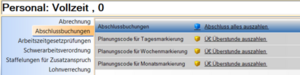 |
1.2.1 Abgreifen der Steuerdaten
Welche "Abschlussbuchungs-Steuerdaten" verwendet werden
- bestimmt zuerst der vererbt setzbare Parameter "Abschlussbuchungen", der am Personal abgegriffen wird.
- Ist in den dort gefundenen Steuerdaten in Abschlussbuchungen für Kalendermonat für das anzuwendende Monat auf andere "Abschlussbuchungs-Steuerdaten" verwiesen, werden diese verwendet.
1.2.2 Durchführung der Abschlussbuchungsschritte in festgelegter "Reihenfolge"
1.2.2.1 Funktionsweise Buchungs-Typ: Tagesmarkierung:
Auf jeder Tag wird entweder
- die "Spezielle Fehlermarkierung" angewendet, wenn definiert. Sonst
- werden Tagesfehler-Stunden mit dem, am Personal abgegriffenen, vererbt setzbaren, "Planungscode für Tagesmarkierung", am DIENSTENDE markiert.
Tages-Überstunden am Dienstbeginn sind im Ausnahmefall VOR dem Ausführen der Abschlussbuchungen zu markieren.
Sollen generell alle Tagesüberstunden am Beginn markiert werden, ist dies über eine Tagesfehlermarkierung zu steuern. Durch "Tages/Wochenfehler immer für komplette Woche" ="JA" wird diese Funktion auch auf die Tage der Rumpfwoche des nächsten Monats angewendet.
| Steuerdaten Abschlussbuchungen |
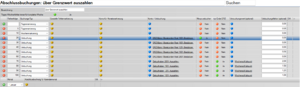 |
1.2.2.2 Funktionsweise Buchungs-Typ: Wochenmarkierung:
Für jede Woche wird entweder
- die "Spezielle Fehlermarkierung" angewendet, wenn definiert. Sonst
- werden Wochenfehler-Stunden mit dem, am Personal abgegriffenen, vererbt setzbaren, "Planungscode für Wochenüberstunden", ab Sonntag 24:00 eingetragen.
Ist "Tages/Wochenfehler für komplette Woche" ="NEIN" wird in der letzten Woche nur ab Ultimo 24:00 markiert.
Sind in Ausnahmefällen die Wochen-Überstunden an einem anderen Tag eintragen, so geschieht dies manuell VOR dem Ausführen der Abschlussbuchungen.
Andere Markierungsvariante sind über eine speziell programmierte Wochenfehlermarkierungen umzusetzen.
1.2.2.3 Funktionsweise Buchungs-Typ: Monatsmarkierung:
Für den Wert "Konto für Monatsmarkierung" werden die Tage des Monats "von hinten" mit dem am Personal abgegriffen, vererbt setzbaren, "Planungscode für Monatsmarkierung" markiert.
Diese Funktion ist nur auf den Konten "DRZ-Bilanz Überstunden Rest 125%" oder "DRZ-Bilanz Überstunden Rest 150%" verfügbar. STIMMT DAS? WARUM? muss nur beim Buchungstyp "Monatsmarkierung" ausgewählt werden. Kann entweder "DRZ-Bilanz Überstunden Rest 125%" oder "DRZ-Bilanz Überstunden Rest 150%" sein, auf allen anderen Konten ist diese Funktion nicht verfügbar. STIMMT DAS? WARUM?
| Steuerdaten Umbuchungswert |
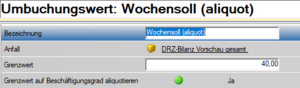 |
1.2.2.4 Funktionsweise Buchungs-Typ: Umbuchung:
Für das ausgewählte Konto wird die eingestellte Konto/Umbuchung immer durchgeführt, außer es ist nur Ende DRZ gewählt.
Der umgebuchte Wert berechnet sich
- im einfachen Fall aus dem Wert des Kontos selbst, wenn positiv (außer Minus umbuchen: gewählt).
- oder es ist ein Umbuchungswert eingestellt. Dann kommt der umgebuchte Wert aus dem
- Konto Anfall ein anders Konto welches für den Umbuchungswert relevant ist. Bis zu einem
- Grenzwert auf Beschäftigungsgrad aliquotieren bewerteten
| Umbuchungswert hinterlegt |
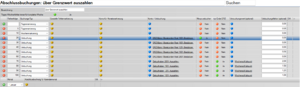 |
- Grenzwert
- Der so ermittelte Umbuchungswert wird dann mit Umbuchungsfaktor (optional) multipliziert.
1.3 Beispiele
1.3.1 Beispiel1
1.3.1.1 Ausgangssituation
In der Abrechnungsperiode fallen diverse Mehr- und Minderstunden an. Diese sind in den D-Konten (D 100%, D 125%, D 150%) ersichtlich. Der Dienstplan befindet sich in einem ungeklärten Zustand, da noch entschieden werden muss, welche Umbuchung aus den D-Konten zu erfolgen hat:
| Dienstplan im ungeklärten Zustand - Umbuchungen auf den D-Konten stehen noch aus |
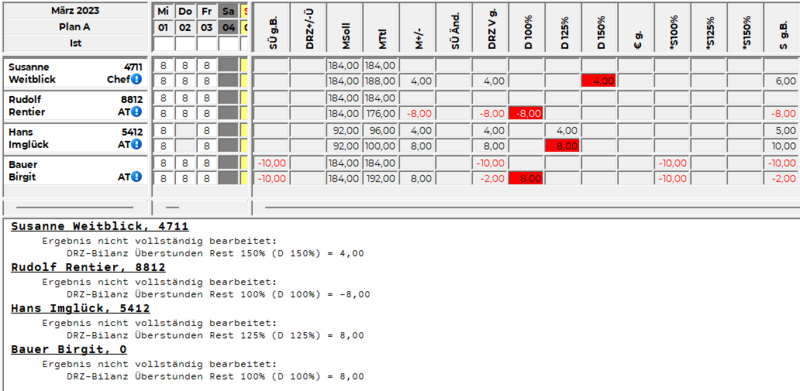
|
In diesem Beispiel sollen alle Stunden bestätigt werden.
1.3.1.2 Parametrierung
In den Abschlussbuchungen werden folgende Umbuchungen hinterlegt:
- Minus am D 100% bestätigen
- Plus am D 100% bestätigen
- Plus am D 125% bestätigen
- Plus am D 150% bestätigen
| Abschlussbuchungen "Alles bestätigen" |

|
Diese Abschlussbuchungen werden hinterlegt:
| Hinterlegung der Abschlussbuchungen |
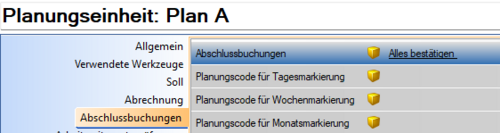
|
1.3.1.3 Aufruf der Funktion
Die Funktion "Abschlussbuchungen" wird aufgerufen durch einen Rechte-Maus-Klick im Bereich der Spaltenüberschriften (egal welche) der Summenspalten + Auswahl "Abschlussbuchungen ausführen".
1.3.1.4 Ergebnis
Nach dem Ausführen der Abschlussbuchungen befindet sich der Dienstplan im geklärten Zustand. Die D-Konten weisen in der Ist-Zeile keine Werte mehr auf. Die Werte aus den D-Konten wurden in die Saldo-Konten übertragen.
| Dienstplan im geklärten Zustand |
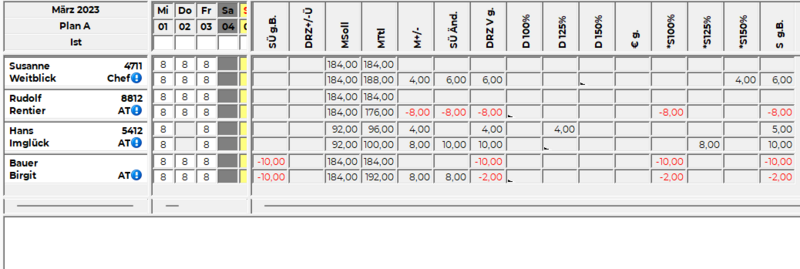
|
1.3.2 Beispiel2
1.3.2.1 Ausgangssituation
1.3.2.2 Parametrierung
1.3.2.3 Ergebnis
1.3.3 Beispiel3
1.3.3.1 Ausgangssituation
1.3.3.2 Parametrierung
1.3.3.3 Ergebnis
1.3.4 Beispiel4
1.3.4.1 Ausgangssituation
1.3.4.2 Parametrierung
1.3.4.3 Ergebnis
1.4 LINKS
- Konkrete Anwendungsfälle + Lösungsmöglichkeiten: (mehrmaliges Ausführen trotz Rollieren bzw. Saldo-Konten; Rollieren von Wochensoll)
- Parametrierung